advertisement
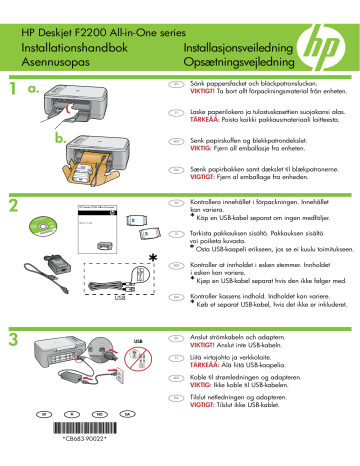
HP Deskjet F2200 All-in-One series
Installationshandbok
Asennusopas
Installasjonsveiledning
Opsætningsvejledning
1 a.
SV
Sänk pappersfacket och bläckpatronsluckan.
VIKTIGT!
Ta bort allt förpackningsmaterial från enheten.
FI
Laske paperilokero ja tulostuskasettien suojakansi alas.
TÄRKEÄÄ: Poista kaikki pakkausmateriaali laitteesta.
b.
NO
Senk papirskuffen og blekkpatrondekslet.
VIKTIG: Fjern all emballasje fra enheten.
DA
Sænk papirbakken samt dækslet til blækpatronerne.
VIGTIGT: Fjern al emballage fra enheden.
2
USB
*
SV
FI
NO
DA
Kontrollera innehållet i förpackningen. Innehållet kan variera.
*
Köp en USB-kabel separat om ingen medföljer.
Tarkista pakkauksen sisältö. Pakkauksen sisältö voi poiketa kuvasta.
*
Osta USB-kaapeli erikseen, jos se ei kuulu toimitukseen.
Kontroller at innholdet i esken stemmer. Innholdet i esken kan variere.
*
Kjøp en USB-kabel separat hvis den ikke følger med.
Kontroller kassens indhold. Indholdet kan variere.
*
Køb et separat USB-kabel, hvis det ikke er inkluderet.
3
USB
SV
FI
NO
DA
Anslut strömkabeln och adaptern.
VIKTIGT! Anslut inte USB-kabeln.
Liitä virtajohto ja verkkolaite.
TÄRKEÄÄ: Älä liitä USB-kaapelia.
Koble til strømledningen og adapteren.
VIKTIG: Ikke koble til USB-kabelen.
Tilslut netledningen og adapteren.
VIGTIGT: Tilslut ikke USB-kablet.
SV FI NO
*CB683-90022*
*CB683-90022*
*CB683-90022*
DA
4 a.
b.
FI
NO
DA a.
a.
a.
a.
Stäng bläckpatronsluckan.
Sulje tulostuskasettien suojakansi.
Lukk blekkpatrondekslet.
Luk dækslet til blækpatronerne.
Lucka till bläckpatronen
Tulostuskasettien suojakansi
Blekkpatrondeksel
Dæksel til blækpatroner
Pappersfack
Paperilokero
Papirskuff
Papirbakke
FI
NO
DA b.
Kontrollera att pappersfacket är öppet.
b.
Varmista, että paperilokero on auki.
b.
b.
Sørg for at papirskuffen er åpen.
Kontroller, at papirbakken er åben.
c.
d.
Stöd för pappersfack
Lokeron jatke
Skufforlenger
Bakkeforlænger
FI
NO
DA c.
c.
c.
c.
Dra ut stödet för pappersfacket och kontrollera att pappersledaren för bredd är fullt utdragen.
Vedä lokeron jatke ulos ja varmista, että paperin leveysohjain on uloimmassa asennossaan.
Trekk ut skufforlengeren og kontroller at papirbreddeskinnen står i den ytterste stillingen.
Træk bakkeforlængeren ud, og kontroller, at papirbreddestyret er placeret i den yderste position.
SV
FI
NO
DA d.
Fyll på med vanligt vitt papper.
VARNING! Tryck inte in papper för långt i facket.
d.
Lataa tavallista valkoista paperia.
VAROITUS: Älä pakota paperia liian pitkälle lokeroon.
d.
Legg i vanlig hvitt papir.
FORSIKTIG: Ikke tving papiret for langt inn i skuffen.
d.
Ilæg almindeligt hvidt papir.
FORSIGTIG: Pres ikke papiret for langt ind i bakken.
2 • HP Deskjet F2200 All-in-One series
5
6
FI
NO
DA
Tryck på ( strömknappen ).
Obs! Mer information om knapparna på kontrollpanelen finns i den grundläggande handboken .
Paina (Virtapainike).
Huomaa: Lisätietoja ohjauspaneelin painikkeista on peruskäyttöoppaassa .
Trykk på ( På -knappen).
Merk: Hvis du vil vite mer om knappene i kontrollpanelet, kan du se Grunnleggende veiledning .
Tryk ( Tænd/sluk -knappen).
Bemærk! Se den Grundlæggende vejledning , hvis du vil vide mere om knapperne på kontrolpanelet.
SV
Öppna bläckpatronsluckan. Vänta tills bläckpatronen rör sig till produktens mitt.
Obs! Dra ur strömkabeln om bläckpatronen inte rör sig. Ta bort all tejp och allt förpackningsmaterial.
Se steg 1. Anslut strömkabeln igen och slå på produkten.
FI
NO
DA
Avaa tulostuskasettien suojakansi. Odota, kunnes tulostuskasettivaunu siirtyy keskelle.
Huomaa: Jos vaunu ei liiku, irrota laite verkosta.
Irrota kaikki teipit ja pakkausmateriaalit vaiheen 1 mukaisesti. Kytke virtajohto uudelleen verkkoon ja käynnistä laite.
Åpne blekkpatrondekslet. Vent til blekkpatronvognen går tilbake til midten av enheten.
Merk: Hvis vognen ikke beveger seg, trekker du ut støpselet fra stikkontakten. Fjern all teip og emballasje – se trinn 1. Sett i støpselet igjen og slå på enheten.
Åbn dækslet til blækpatronerne. Vent, til blækpatronholderen flyttes ind mod midten.
Bemærk! Hvis holderen ikke flyttes, skal du slukke enheden. Fjern al tape og emballage, se trin 1. Tilslut netledningen, og tænd for enheden igen.
HP Deskjet F2200 All-in-One series • 3
7 a.
b.
c.
4 • HP Deskjet F2200 All-in-One series
SV
FI
NO
DA a.
Ta bort tejpen från båda bläckpatronerna.
a.
Poista teippi molemmista kaseteista.
a.
Fjern teipen fra begge blekkpatronene.
a.
Fjern tapen fra begge blækpatroner.
SV
FI
NO
DA b.
Håll bläckpatronerna med HP-etiketten uppåt.
b.
Tartu kasetteihin niin, että HP-tarra on ylöspäin.
b.
Hold blekkpatronene med HP-etiketten vendt oppover.
b.
Fjern tapen fra begge blækpatroner.
SV
FI
NO
DA c. Vinkla bläckpatronen lite uppåt och sätt i den i vagnen.
Sätt i bläckpatronen med tre färger i den vänstra hållaren och den svarta bläckpatronen i den högra hållaren . Tryck in bläckpatronerna ordentligt tills de snäpper på plats .
c. Työnnä tulostuskasetti vaunuun hieman vinossa kulmassa.
Aseta kolmivärinen kasetti vasempaan kasettipaikkaan ja musta kasetti oikeaan kasettipaikkaan . Paina kasetteja voimakkaasti , kunnes ne napsahtavat paikoilleen .
c. Skyv blekkpatronen på skrå oppover i vognen.
Trefargerspatronen skal settes inn i venstre spor og den svarte patronen i høyre spor .
Skyv blekkpatronene helt inn til du hører et klikk .
c. Indsæt blækpatronen skråt ned i holderen.
Sæt den trefarvede blækpatron i den venstre holder og den sorte blækpatron i den højre holder . Skub blækpatronerne helt ind , indtil de klikker på plads .
8
9
10
SV
Stäng bläckpatronsluckan. En inriktningssida skrivs ut. Bläckpatronen justeras så att den ger bästa utskriftskvalitet.
FI
Sulje tulostuskasettien suojakansi. Laite tulostaa kohdistussivun. Kohdistamalla tulostuskasetin voit varmistaa paremman tulostusladun.
NO
Lukk blekkpatrondekslet. Enheten skriver ut en justeringsside. Justering av blekkpatronene sikrer best mulig utskriftskvalitet.
DA
Luk dækslet til blækpatronerne. Der udskrives en justeringsside. Med justeringen af blækpatronen sikrer du en bedre udskriftskvalitet.
SV
När inriktningssidan har skrivits ut lägger du den med texten nedåt på glaset enligt bilden. Stäng locket.
FI
Kun kohdistussivu on tulostettu, aseta se kuvapuoli alaspäin kuvan osoittamalla tavalla. Sulje kansi.
NO
DA
Når justeringssiden er skrevet ut, plasserer du den med utskriftssiden ned på glassplaten, som vist på bildet. Lukk dekslet.
Når justeringssiden er udskrevet, skal du placere den med forsiden nedad som vist på billedet. Luk låget.
SV
FI
NO
DA
Tryck på (knappen Skanna ).
Vänta tills den gröna ( strömknappen ) slutar blinka.
Paina ( Skannaus painike).
Odota, kunnes vihreä (Virtapainike) merkkivalo lakkaa vilkkumasta.
Trykk på ( Skann -knappen).
Vent til den grønne knappen ( På ) slutter å blinke.
Tryk på (knappen Scan ).
Vent, til startknappen holder op med at blinke grønt .
HP Deskjet F2200 All-in-One series • 5
11a
Windows: Mac:
SV
Windows: Sätt i CD-skivan med programvaran för produkten i datorn när den har startats. Vänta tills startbilden visas på datorn. Det kan ta några sekunder.
Obs! Om startbilden inte visas dubbelklickar du på Den här datorn , CD-ROM -ikonen med HP-logotypen och sedan på setup .
VIKTIGT! Anslut inte USB-kabeln förrän du ombeds att göra det.
FI
Windows: Aseta ohjelmisto-CD-levy tietokoneeseen sen jälkeen, kun tietokoneeseen on kytketty virta ja se on käynnistynyt.
Odota, kunnes tietokoneen aloitusnäyttö avautuu. Tämä voi kestää muutaman sekunnin.
Huomaa: Jos aloitusikkuna ei tule näyttöön, kaksoisnapsauta
Oma tietokone -kuvaketta, kaksoisnapsauta CD-ROM - kuvaketta, jossa on HP-logo, ja kaksoisnapsauta sitten setup.exe
-kuvaketta.
TÄRKEÄÄ: Liitä USB-kaapeli vasta pyydettäessä.
NO
Windows: Start datamaskinen og sett programvare-CDen inn i datamaskinens CD-ROM-stasjon. Vent til oppstartskjermbildet vises på maskinen. Dette kan ta noen sekunder.
Merk: Hvis oppstartskjermbildet ikke vises, dobbeltklikker du i tur og orden på Min datamaskin , CD-ROM -ikonet med
HP-logoen og setup .
VIKTIG: Vent med å koble til USB-kabelen til du får beskjed om det.
DA
Windows: Indsæt cd'en i computeren, når du har startet den op. Vent, til startskærmbilledet vises på din computer.
Dette kan vare nogle sekunder.
Bemærk! Hvis startskærmbilledet ikke vises, skal du dobbeltklikke på Denne computer , dobbeltklikke på cd-rom-ikonet med HP-logoet og derefter dobbeltklikke på setup.exe
.
VIGTIGT: Tilslut ikke USB-kablet, før du bliver bedt om det.
SV
FI
Mac: Anslut USB-kabeln till porten på baksidan av produkten och därefter till en USB-port på datorn.
Mac: Liitä USB-kaapeli laitteen takana olevaan porttiin ja sitten tietokoneen vapaaseen USB-porttiin.
NO
Mac: Koble USB-kabelen til porten på baksiden av enheten og deretter til en USB-port på datamaskinen.
DA
Mac: Slut USB-kablet til porten bag på enheden og derefter til en USB-port på computeren.
6 • HP Deskjet F2200 All-in-One series
11b
Windows:
SV
Windows: Installera programmet genom att följa anvisningarna på skärmen.
FI
Windows: Asenna ohjelmisto noudattamalla näyttöön tulevia ohjeita.
NO
Windows: Følg instruksjonene på skjermen for å fullføre installeringen av programvaren.
DA
Windows: Følg vejledningen på skærmen for at færdiggøre softwareinstallationen.
12
Windows:
Mac:
SV
Mac: Sätt i CD-skivan med programvaran för produkten.
Dubbelklicka på symbolen HP All-in-One Installer . Följ anvisningarna på skärmen.
FI
Mac: Aseta ohjelmisto-CD-levy asemaan. Kaksoisosoita
HP All-in-One Installer -symbolia. Noudata näyttöön tulevia ohjeita.
NO
Mac: Sett programvare-CDen i CD-ROM-stasjonen.
Dobbeltklikk på ikonet HP All-in-One Installer . Følg instruksjonene på skjermen.
DA
Mac: Indsæt cd'en med softwaren. Dobbeltklik på ikonet for HP All-in-One Installer . Følg vejledningen på skærmen.
FI
SV
Windows: När USB-meddelandet visas ansluter du USB-kabeln till porten på baksidan av produkten och därefter till en USB-port på datorn.
12
Windows: Kun USB-kehote tulee näyttöön, liitä USB-kaapeli laitteen takana olevaan porttiin ja tietokoneen vapaaseen USB-porttiin.
SV
Mac:
Mac: Följ anvisningarna i fönstret Inställningsassistenten .
NO
Windows: Når USB-meldingen vises, kobler du USB-kabelen til porten på baksiden av enheten, og deretter til en USB-port på datamaskinen.
DA
Windows: Når du bliver bedt om det, skal du slutte USB-kablet til porten bag på enheden og derefter til en USB-port på computeren.
FI
Mac: Suorita Setup Assistant (Käyttöönottoapuri)
-valintataulussa esitetyt vaiheet.
NO
Mac: Fullfør skjermbildet Setup Assistant (Installeringsassistent).
DA
Mac: Færdiggør skærmbilledet Setup Assistant
(Installationsassistent).
HP Deskjet F2200 All-in-One series • 7
Felsökning
Vianmääritys
SV
FI
NO
DA
Feilsøking
Fejlfinding
www.hp.com/support
Problem: (Endast Windows) Guiden Lägg till maskinvara startar.
Åtgärd: Stäng alla fönster. Koppla ur USB-kabeln och sätt i CD-skivan med programvaran.
Se steg 11 och 12.
Ongelma: (Vain Windows) Microsoftin Lisää laite -ikkuna tulee näyttöön.
Ratkaisu: Sulje kaikki ikkunat. Irrota USB-kaapeli ja aseta sitten ohjelmisto-CD-levy tietokoneeseen.
Lisätietoja on vaiheissa 11 ja 12.
Problem: (Kun Windows) Microsoft-skjermbildet Legg til maskinvare vises.
Handling: Lukk alle skjermbilder. Koble fra USB-kabelen og sett programvare-CDen i CD-ROMstasjonen. Se punkt 11 og 12.
Problem: (Kun Windows) Microsoft-skærmbilledet Tilføj hardware vises.
Handling: Luk alle skærmbilleder. Tag USB-kablet ud, og indsæt software-cd'en. Se trin 11 og 12.
SV
FI
NO
DA
Problem: (Endast Windows) Ett meddelande om att installationen av enheten misslyckades visas.
Åtgärd: Koppla ur produkten och koppla in den igen. Kontrollera att skrivaren är påslagen.
Kontrollera alla anslutningar. Kontrollera att USB-kabeln är ansluten till datorn. Anslut inte USB- kabeln till ett tangentbord eller en USB-hubb utan strömförsörjning. Se steg 12.
Ongelma: (Vain Windows) Näyttöön tulee Device Setup Has Failed To Complete
(Laitteen asentaminen ei onnistu) -ikkuna.
Ratkaisu: Irrota laitteen virtajohto ja kytke se uudelleen. Varmista, että tulostimeen on kytketty virta. Tarkista kaikki liitännät. Tarkista, että USB-kaapeli on liitetty tietokoneeseen. Älä liitä
USB-kaapelia näppäimistöön tai USB-keskittimeen, jolla ei ole omaa virtalähdettä. Lisätietoja on vaiheessa 12.
Problem: (Kun Windows) Skjermbildet Device Setup Has Failed To Complete (Enhetsinstallasjonen ble ikke fullført) vises.
Handling: Koble fra enheten, og koble den deretter til igjen. Kontroller at skriveren er slått på.
Kontroller alle tilkoblinger. Kontroller at USB-kabelen er koblet til datamaskinen. Ikke koble
USB-kabelen til et tastatur eller en USB-hub uten strømforsyning. Se punkt 12.
Problem: (Kun Windows) Skærmbilledet Enhedsopsætning blev ikke fuldført vises.
Handling: Tag stikket til enheden ud, og sæt det i igen. Kontroller, at printeren er tændt.
Kontroller alle tilslutninger. Sørg for, at USB-kablet er sat i computeren. Slut ikke USB-kablet til et tastatur eller en USB-hub uden strøm. Se trin 12.
Windows is a registered trademark of Microsoft Corporation.
2008 Hewlett-Packard Development Company, L.P.
Printed in <country>
advertisement